2018年4月19日配布終了確認
Chrome ブラウザーに組み込まれ、「設定」⇒「詳細設定」⇒「リセットとクリーンアップ」項目内の「パソコンとクリーンアップ」⇒「検索」から利用できます(Chrome v66/67 にて確認)
Chrome ブラウザーの動作を妨げる要因となるソフトを検出し、削除できるソフトです。
PC内に問題のあるソフトがないかスキャンした後は、Chrome のブラウザーの設定をリセットするオプションが表示されます。
リセットすることで、固定タブの解除、拡張機能やテーマの無効化、Cookie やキャッシュなどの一時データが削除され、知らないうちに勝手に設定されてしまったスタートページや新しいタブページ、既定の検索エンジンが初期化された状態の Chrome に戻ります。
変なスタートページ、変な検索エンジンが設定されてしまった、Chrome の動作がおかしいのに直せないような場合、一度 Chrome をリセットしてみるのもありです。
Chrome クリーンアップツール の使い方
ダウンロード と インストール
- 提供元サイトへアクセスし、「今すぐ無料でダウンロード」ボタンをクリックします。
- ポップアップした「Chrome クリーンアップ ツールをダウンロード」にて「同意してダウンロード」ボタンをクリックしてダウンロードします。
- ダウンロードしたファイル(chrome_cleanup_tool.exe)から起動します。
※ 本ソフトはインストール不要で利用できます。
使い方
基本的な使い方
Chrome の動作を妨げるソフトを削除する
本ソフトを起動すると、PC内をスキャンし、Chrome の動作を妨げるソフトを検出、削除します。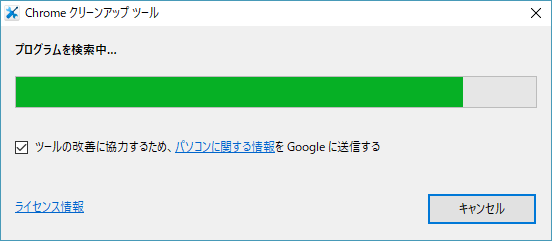
Chrome クリーンアップ ツール によるスキャン
- 問題のあるソフトが検出されなかった場合は「プログラムが見つかりませんでした」を表示されます。
「続行」ボタンをクリックします。
スキャン結果 - 不審なプログラムの未検出
Chrome をリセットする
続いて Chrome で設定ページが表示され「リセット」確認ウィンドウが表示されます。
「リセット」ボタンをクリックすると、インストール直後の初期状態に戻すことができます。
具体的には、ホームページ(スタートページ)、新しいタブページ、検索エンジンがリセットされ、拡張機能やテーマはすべて無効化、固定タブはすべて解除されます。他に、一時ファイルやキャッシュデータなど(Cookie、コンテンツデータ、サイトデータなど)も削除されます。
変なキャッシュや Cookie が残っているのか、拡張機能が問題なのか、Chrome の動作がおかしいのに何が原因か特定できないような場合、本機能によって初期化してみるのも良いかもしれません。



